2 راه برای حذف برنامه ها از اپل واچ
با مجله هشت پیک با مقاله ی 2 راه برای حذف برنامه ها از اپل واچ همراه ما باشید
اگر برای مدت طولانی از اپل واچ خود استفاده میکنید و فضای ذخیرهسازی موجود را بررسی نکردهاید، یا اگر برنامههای ناخواسته زیادی دارید، در جای درستی هستید. در این مقاله به شما نشان خواهیم داد که چگونه اپلیکیشن ها را از اپل واچ خود حذف کنید تا مقداری فضای ذخیره سازی آزاد کنید و صفحه اصلی خود را شلوغ کنید.
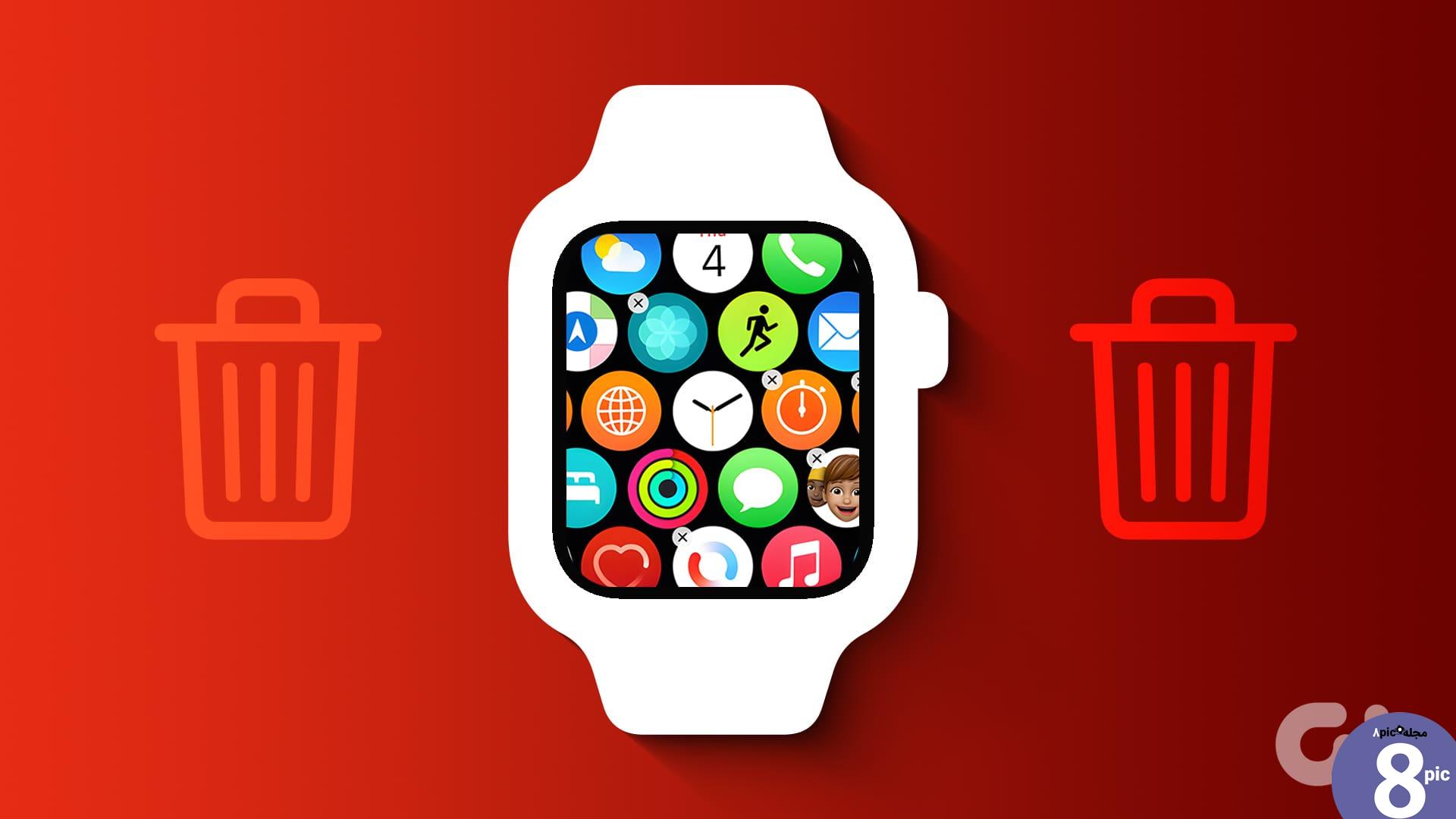
برای آزاد کردن فضای ذخیره سازی اپل واچ خود، کار کمی انجام دهید. حذف برنامه ها تنها گزینه عملی است. خوشبختانه، شما همچنین می توانید چند برنامه از پیش نصب شده را از Apple Watch خود حذف کنید. علاوه بر این، ما همچنین به شما نشان خواهیم داد که چگونه دانلود خودکار برنامه ها را در Apple Watch خود غیرفعال کنید. شروع کنیم.
روش 1: نحوه حذف مستقیم برنامه ها در Apple Watch
اولین روش این است که برنامه را مستقیماً از Apple Watch خود حذف کنید. با این حال، بسته به نحوه نمایش برنامه های شما در صفحه اصلی – چه از نمای شبکه ای یا لیستی استفاده کنید، مراحل متفاوت است.
حذف یک برنامه در نمای شبکه
در اینجا نحوه حذف یک برنامه در نمای شبکه ای در Apple Watch آورده شده است.
مرحله 1: Digital Crown را فشار دهید تا به صفحه اصلی اپل واچ بروید.
مرحله 2: روی هر نقطه از صفحه اصلی خود ضربه طولانی بزنید. این کار را تا زمانی که نمادهای برنامه شروع به تکان خوردن کنند، ادامه دهید.
مرحله 3: روی نماد علامت متقاطع در بالای برنامه ضربه بزنید تا آن را حذف نصب کنید.
مرحله 4: برای تایید روی برنامه Delete ضربه بزنید.
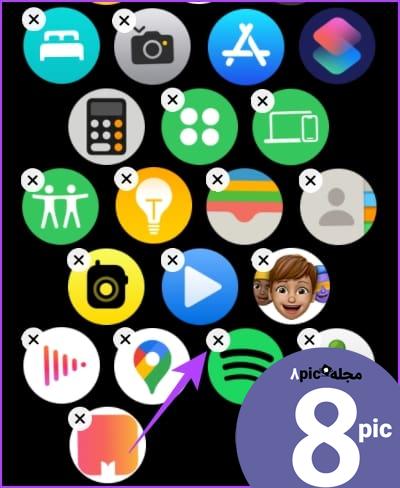
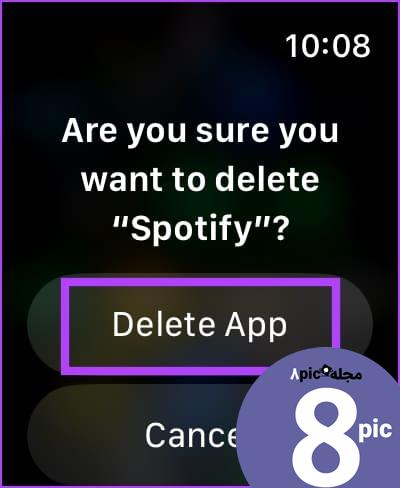
با این حال، اگر در پیدا کردن برنامهای که میخواهید حذف کنید مشکل دارید، در نمای شبکهای به پایین اسکرول کنید و روی نمای فهرست ضربه بزنید تا طرحهای نماد را تغییر دهید.
برنامه Apple Watch را در نمای فهرست حذف کنید
ما ترجیح میدهیم از نمای فهرست برای حذف برنامهها استفاده کنیم، زیرا برنامهها بر اساس حروف الفبا مرتب شدهاند و اسکرول کردن و یافتن آنها را آسان میکند. در اینجا نحوه حذف برنامه های اپل واچ با استفاده از نمای لیست آورده شده است.
مرحله ۱ : برنامهای را که میخواهید حذف کنید پیدا کنید و روی آن ضربه طولانی بزنید.
مرحله 2 : برای حذف نصب برنامه، روی نماد علامت متقاطع ضربه بزنید.
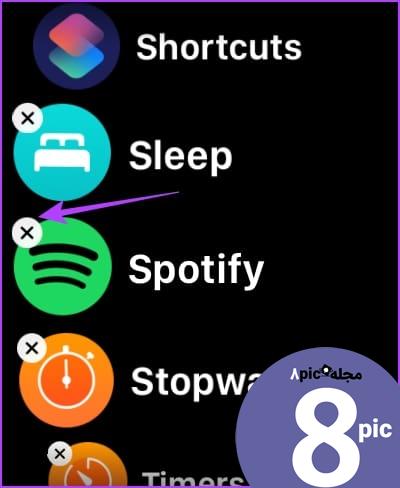
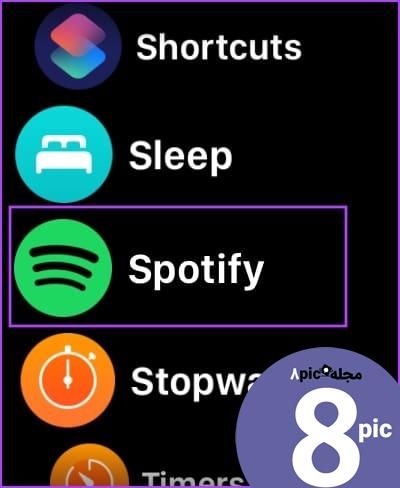
مرحله 3: برای تایید روی برنامه Delete ضربه بزنید.
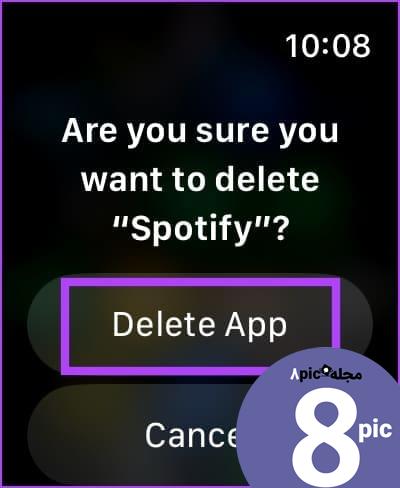
از طرف دیگر، میتوانید روی یک برنامه در نمای فهرست به چپ بکشید تا گزینه حذف را پیدا کنید.
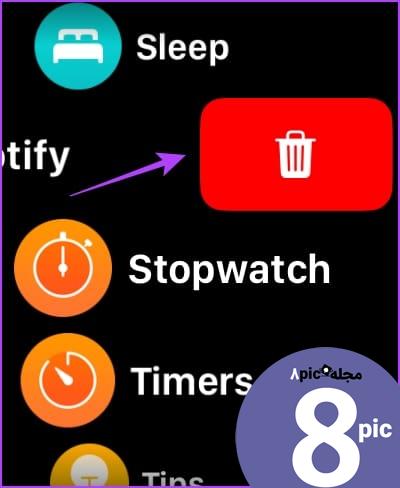
یکی دیگر از روشهای حذف اپلیکیشنهای اپل واچ، استفاده از اپلیکیشن واچ در آیفون است.
روش 2: برنامه ها را با برنامه Watch در آیفون حذف نصب کنید
اگر در پیدا کردن برنامه ای که می خواهید حذف کنید با شماره گیری کوچک مشکل دارید، می توانید از برنامه Watch در آیفون خود برای پیدا کردن و حذف سریع برنامه استفاده کنید. در اینجا به این صورت است:
مرحله 1: برنامه Watch را در آیفون خود باز کنید و از پایین به تب My Watch بروید.
مرحله ۲: به بخش «نصب شده در اپل واچ» بروید و برنامهای را که میخواهید حذف کنید انتخاب کنید.
مرحله 3: کلید «نمایش برنامه در اپل واچ» را خاموش کنید.
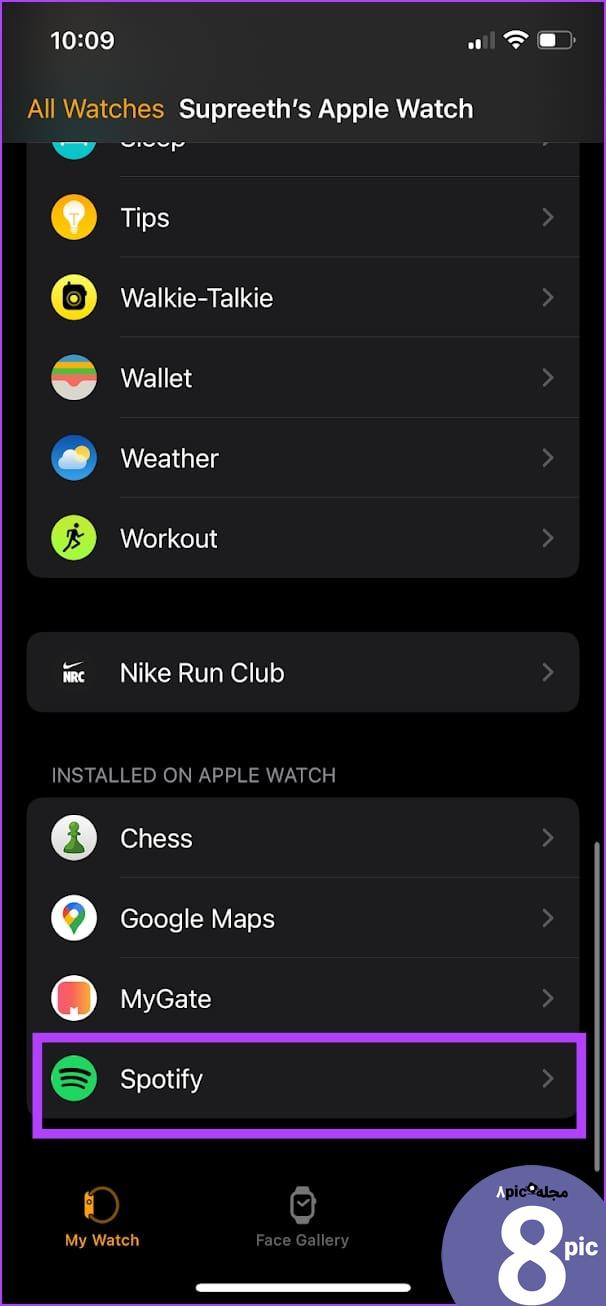
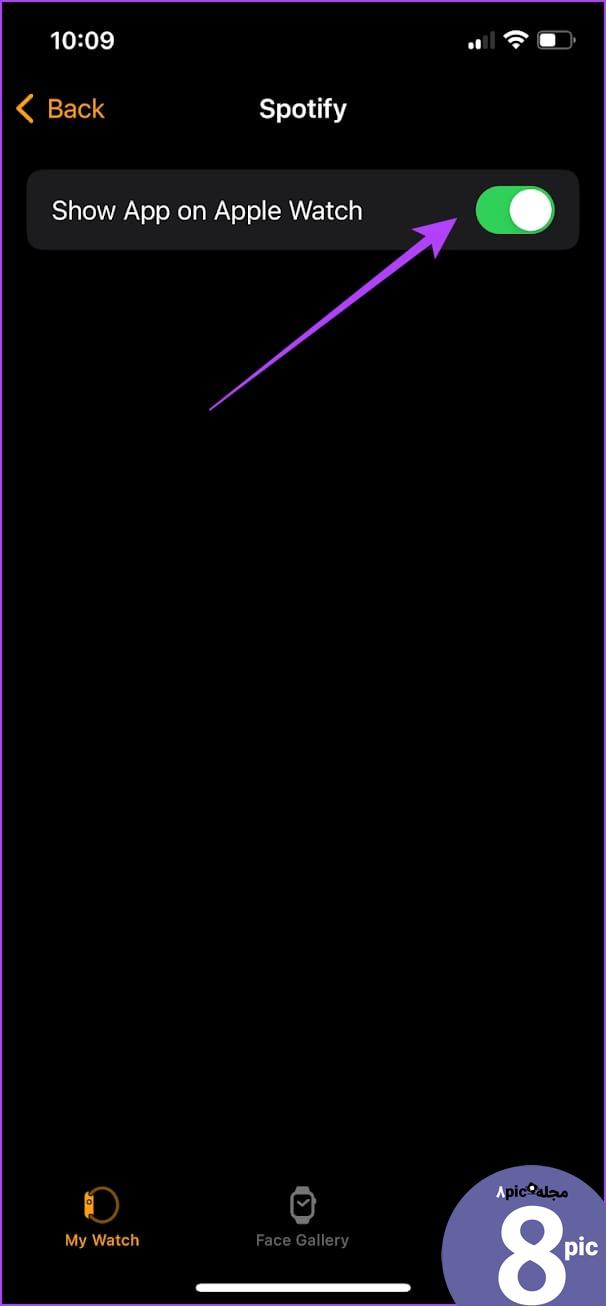
با انجام این کار، اپلیکیشن اپل واچ شما حذف می شود. علاوه بر حذف اپلیکیشن ها، می توانید اپل واچ را از آیفون خود نیز پینگ کنید.
لیست برنامه های داخلی اپل واچ که می توانید آن را حذف کنید
همانطور که قبلا ذکر شد، می توانید برنامه های از پیش نصب شده روی Apple Watch خود را نیز با استفاده از همین روش حذف کنید. با این حال، توجه داشته باشید که فقط میتوانید این برنامهها را در خود اپل واچ حذف کنید، اما از برنامه Watch در آیفون خود استفاده نکنید.
در اینجا لیستی از برنامههایی است که میتوانید در صورت داشتن watchOS 9.4 یا جدیدتر روی Apple Watch خود حذف نصب کنید.
- فعالیت
- عمق
- آژیر اضطراری
- پیدا کردن من
- ضربان قلب
- نقشه ها
- کیف پول
- تمرین
- ساعت جهانی
امتیاز: توقف اپل واچ از دانلود خودکار برنامه ها
هر زمان که برنامه ای را بر روی آیفون خود نصب می کنید که با اپل واچ شما سازگار است، برنامه به طور خودکار در اپل واچ شما نیز دانلود می شود. بنابراین، در اینجا نحوه غیرفعال کردن دانلود خودکار در Apple Watch آورده شده است.
استفاده از اپل واچ
مرحله 1: Digital Crown را فشار دهید تا صفحه اصلی در اپل واچ باز شود. روی برنامه تنظیمات ضربه بزنید.
مرحله 2: به پایین بروید و روی App Store ضربه بزنید.

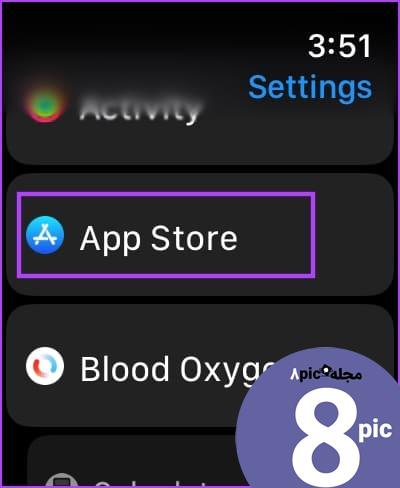
مرحله 3: کلید “بارگیری خودکار” را خاموش کنید.
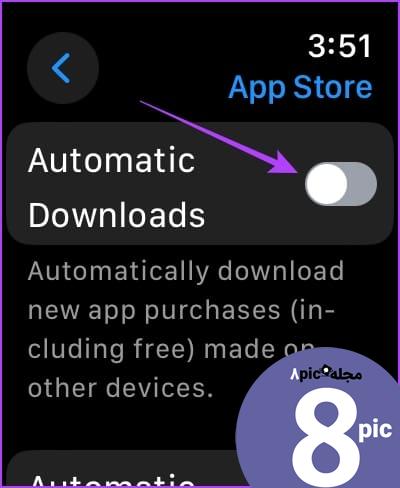
استفاده از برنامه Watch در آیفون
مرحله 1: برنامه Watch را در آیفون خود باز کنید و به تب My Watch بروید.
مرحله 2: برای یافتن تنظیمات App Store به پایین بروید.

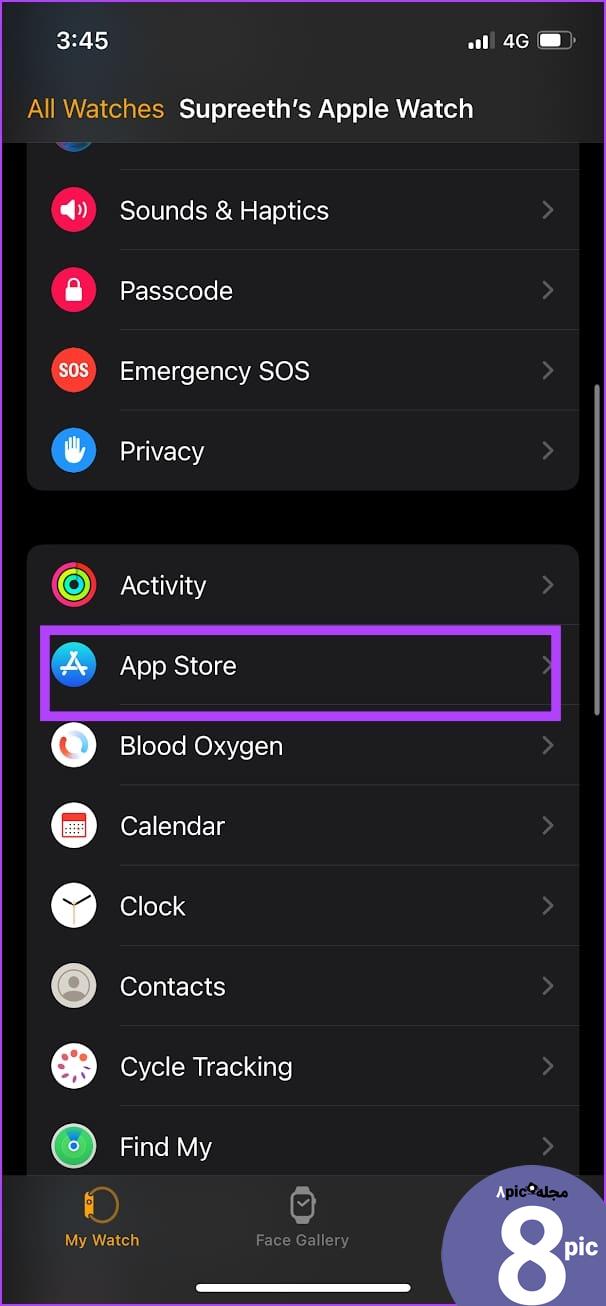
مرحله 3: کلید “بارگیری خودکار” را خاموش کنید.
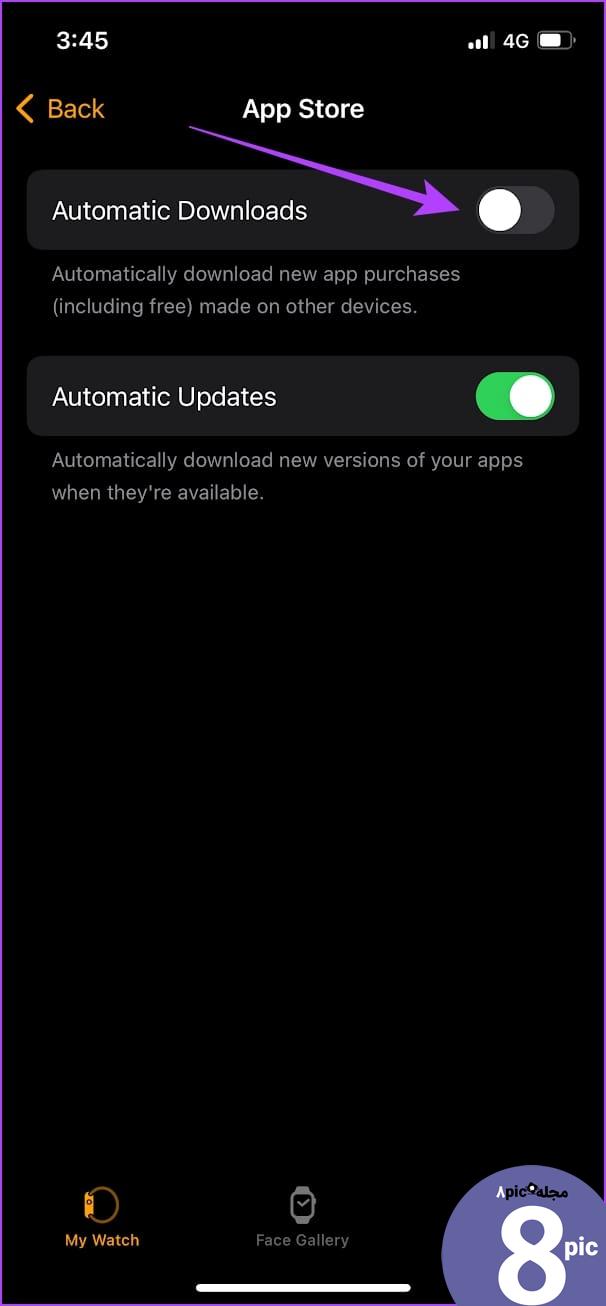
سوالات متداول در مورد برنامه های اپل واچ
1. آیا می توانید برنامه ها را در اپل واچ بارگذاری کنید؟
خیر. نمیتوانید برنامهها را در اپل واچ بارگذاری کنید.
2. اگر برنامه ای را در اپل واچ خود حذف کنم، آیا در آیفون من حذف می شود؟
آره. اگر اپلیکیشنی را در آیفون خود حذف کنید، در اپل واچ شما نیز حذف خواهد شد.
3. چگونه می توانم برنامه ها را روی Apple Watch خود دوباره نصب کنم؟
برای دانلود مجدد برنامه ها می توانید از اپ استور در اپل واچ خود استفاده کنید.
فضای ذخیره سازی را در اپل واچ آزاد کنید
امیدواریم این مقاله به شما کمک کند برنامهها را از Apple Watch خود حذف کرده و در فضا صرفهجویی کنید. علاوه بر این، میتوانید برای آزاد کردن فضا، محتوای بارگیریشده مانند موسیقی را در اپل واچ خود حذف کنید. همچنین نحوه استفاده از واتس اپ در اپل واچ را بررسی کنید.
امیدواریم از این مقاله 2 راه برای حذف برنامه ها از اپل واچ مجله هشت پیک نیز استفاده لازم را کرده باشید و در صورت تمایل آنرا با دوستان خود به اشتراک بگذارید و با امتیاز از قسمت پایین و درج نظرات باعث دلگرمی مجموعه مجله 8pic باشید
لینک کوتاه مقاله : https://5ia.ir/zyvQWQ
کوتاه کننده لینک
کد QR :

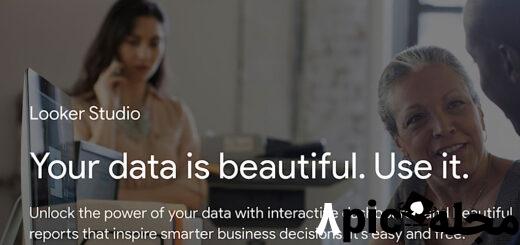

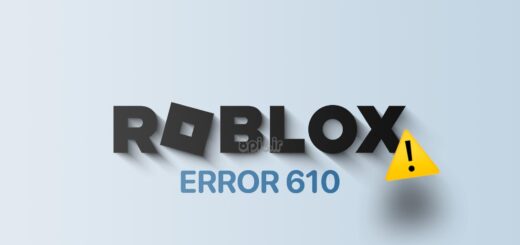



















آخرین دیدگاهها